随着智能设备的普及,人们对于网络连接的需求日益增长。滴卡作为一种便携式移动上网设备,为用户提供了方便快捷的网络解决方案。但是,如何将其与手机等设备配对...
2025-05-01 2 操作步骤
在我们日常生活中,用手机进行自拍是再平常不过的事情了。但当我们想要分享自拍照片之前,往往会先进行一些编辑和修饰,这时候,我们就需要用到截图功能来捕捉手机屏幕上的自拍照片。具体如何进行手机屏幕截图呢?本文将为您提供详细的步骤指导,并介绍一些相关技巧和注意事项。
需要指出的是,不同的手机品牌和操作系统可能会有不同的截图方法。但某些截图手法在多数手机上是通用的。
Android手机通用截图方法
对于大多数Android手机,您可以同时按住“电源键”和“音量减”键,来实现截图功能。这两个按钮同时按下,手机屏幕会闪烁一下,同时听到拍照声音,这时截图就成功保存在您的图库中了。
iOS设备通用截图方法
在iPhone上,截图的操作方法则略有不同。您需要同时按下“电源键”和“音量加”键。同样地,屏幕会显示短暂的闪光并伴有拍照声,随后截图保存到您的相册。

三星手机截屏步骤
三星手机用户可以使用以下步骤进行截图:
1.同时按下“侧边键”和“音量减”键,截图完成。
2.解锁屏幕后,在截屏后的缩略图上滑动,选择编辑或分享截图。
华为手机截屏步骤
华为手机用户提供以下操作步骤:
1.同时按住“音量减”键和“电源键”。
2.在弹出的截图菜单中,可以选择分享或编辑截图。
小米手机截屏步骤
小米手机的支持用户可以参照以下步骤:
1.通过“三指下滑”或者按住“电源键”和“音量减”键完成截图。
2.屏幕上会出现截图预览,允许您进行标记或裁剪。
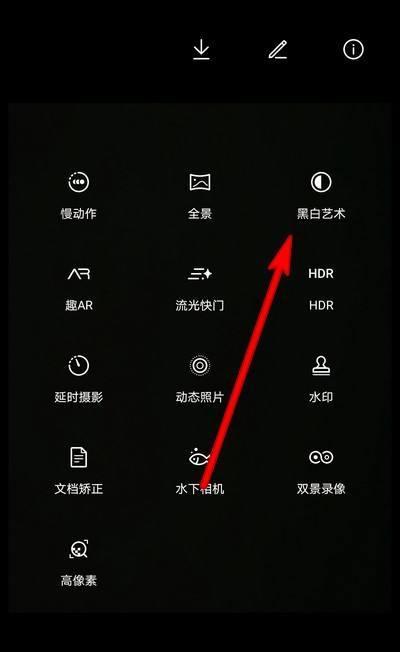
常见问题
1.截图时出现黑屏或无法截图怎么办?
可能原因:可能是软件故障或其他应用占用了截图功能。尝试重启手机后再次尝试截图。
解决方案:更新系统及应用到最新版本,以确保兼容性问题。
2.如何在截图后快速编辑?
操作方法:在截屏成功后,通常手机会显示截图缩略图。点击该缩略图,即可进入编辑模式,进行标记或裁剪等操作。
额外建议:大多数手机提供了丰富的编辑功能,充分利用这些功能可以使您的分享更加个性化。
实用技巧
1.如何快速启用高级截屏功能?
深入操作:部分手机允许用户在截屏后通过长按缩略图等方式启用高级截屏功能,如滚动截屏或长页面截屏等。
2.如何高效管理截图?
管理建议:及时整理和删除不再需要的截图,可以有效管理手机储存空间,同时保证隐私安全。
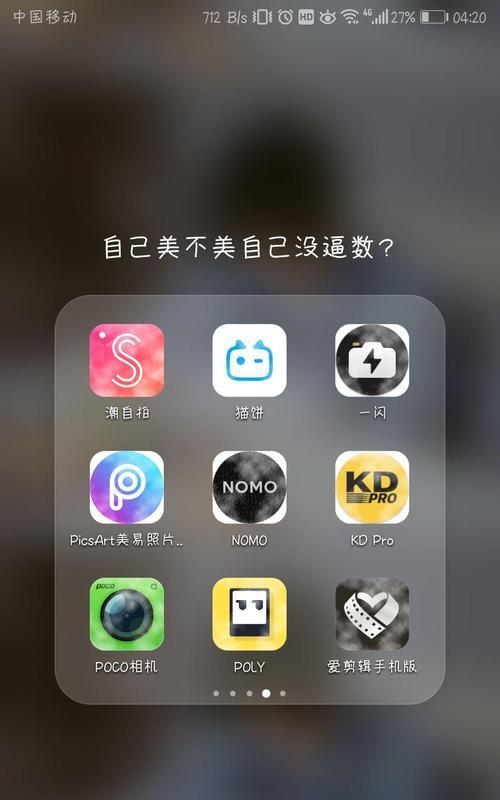
综合以上,手机截图功能是我们分享精彩瞬间的得力工具。无论是Android还是iOS用户,您都可以通过简单的按键组合来实现。通过对步骤的仔细阅读和实践,相信每位读者都能轻松掌握截图技巧。遇到困难时,不要忘了解决方案和实用技巧,这些都能帮助您更加高效便捷地使用截图功能。希望您在社交媒体上分享更多美好瞬间时,截图功能能成为您的得力助手。
标签: 操作步骤
版权声明:本文内容由互联网用户自发贡献,该文观点仅代表作者本人。本站仅提供信息存储空间服务,不拥有所有权,不承担相关法律责任。如发现本站有涉嫌抄袭侵权/违法违规的内容, 请发送邮件至 3561739510@qq.com 举报,一经查实,本站将立刻删除。
相关文章

随着智能设备的普及,人们对于网络连接的需求日益增长。滴卡作为一种便携式移动上网设备,为用户提供了方便快捷的网络解决方案。但是,如何将其与手机等设备配对...
2025-05-01 2 操作步骤

看电影已经成为我们日常生活中不可或缺的休闲方式之一。使用华为电脑全屏观看电影,不仅能获得更加沉浸的观影体验,而且还能享受华为产品特有的智能化操作。本文...
2025-05-01 2 操作步骤

在使用苹果手机的过程中,有时候我们可能会遇到需要重启手机或者关机的情况。正确的操作步骤是什么?本文将详细介绍苹果手机关机与重启的详细步骤,并在操作过程...
2025-04-30 5 操作步骤

随着数码设备的普及,人们在处理文件时越来越倾向于使用便携且高效的工具。苹果手机因其出色的性能和用户体验,成为很多用户的首选。但有时我们需要将手机内的文...
2025-04-29 5 操作步骤

在网络安全的管理和维护中,将某些IP或域名加入黑名单是一种常见的防护手段。这不仅能够防止恶意访问,还能为网络环境的清洁提供保障。本文将为您详细介绍如何...
2025-04-29 6 操作步骤

在信息时代的今天,投票已经成为我们日常生活中不可或缺的一部分,无论是线上调查、问卷填写还是参与各种评选活动。如果您使用的是苹果手机(iPhone),您...
2025-04-29 7 操作步骤